win11命令窗口怎么打开?win11命令窗口如何调出来
更新时间:2024-06-27 10:00:29作者:runxin
随着用户对win11系统功能的不断了解,因此也难免会用到各种命令提示符来实现功能的运行,当然在win11系统中想要输入命令运行时,就需要调出命令窗口来实现输入需求,可是有些用户至今还不懂得win11命令窗口怎么打开?对此小编就来给大家分享win11命令窗口如何调出来相关内容。
具体方法如下:
方法一:
1、在电脑上win+r键,输入cmd,点击确定。
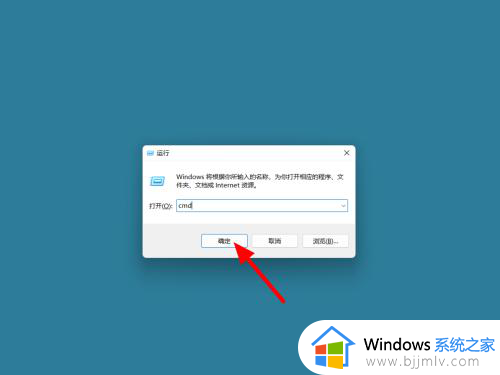
2、这样就打开命令提示符成功。
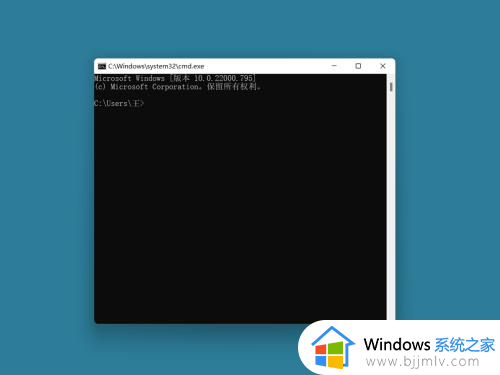
方法二:
1、在电脑桌面空白位置,鼠标右击,点击在终端中打开。
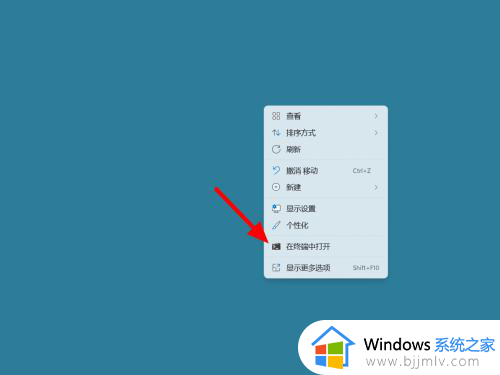
2、在终端界面,点击更多。
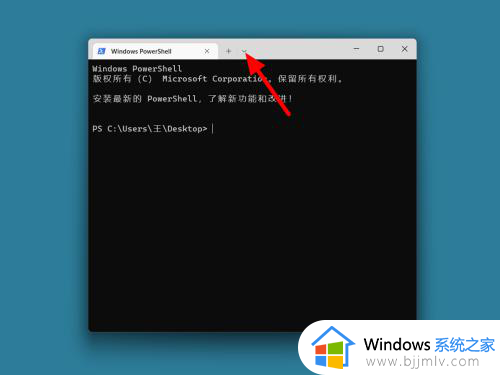
3、出现下拉,点击命令提示符。
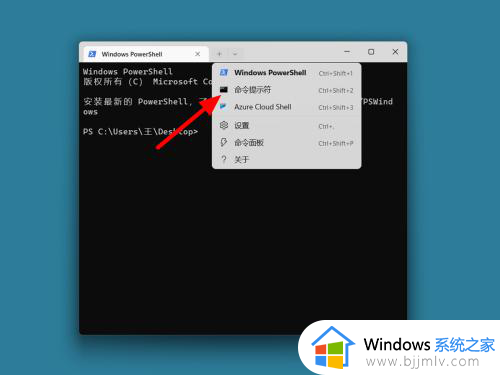
4、这样就打开成功。
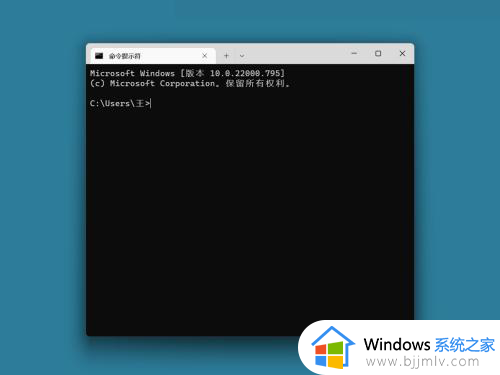
以上就是小编给大家讲解的win11命令窗口如何调出来相关内容了,还有不懂得用户就可以根据小编的方法来操作吧,希望本文能够对大家有所帮助。
win11命令窗口怎么打开?win11命令窗口如何调出来相关教程
- windows11怎么打开cmd命令窗口 win11怎么打开命令提示符
- 命令行窗口怎么打开win11 win11系统打开命令提示符的步骤
- win11的运行在哪里 win11的运行命令窗口怎么打开
- win11打开资源管理器命令是什么 win11怎么调出资源管理器
- win11命令行如何创建来宾账户 win11系统命令行怎么创建来宾用户
- win11弹出关闭windows窗口怎么办 windows11弹出关闭windows窗口如何取消
- win11命令提示符管理员怎么打开 win11命令提示符怎么以管理员身份运行
- win11电脑打开软件窗口很小怎么办 win11电脑打开软件窗口大小调整方法
- win11窗口全透明设置方法 win11窗口透明度调节怎么设置
- win11管理员命令提示符在哪 win11打开管理员命令提示符的方法
- win11恢复出厂设置的教程 怎么把电脑恢复出厂设置win11
- win11控制面板打开方法 win11控制面板在哪里打开
- win11开机无法登录到你的账户怎么办 win11开机无法登录账号修复方案
- win11开机怎么跳过联网设置 如何跳过win11开机联网步骤
- 怎么把win11右键改成win10 win11右键菜单改回win10的步骤
- 怎么把win11任务栏变透明 win11系统底部任务栏透明设置方法
win11系统教程推荐
- 1 怎么把win11任务栏变透明 win11系统底部任务栏透明设置方法
- 2 win11开机时间不准怎么办 win11开机时间总是不对如何解决
- 3 windows 11如何关机 win11关机教程
- 4 win11更换字体样式设置方法 win11怎么更改字体样式
- 5 win11服务器管理器怎么打开 win11如何打开服务器管理器
- 6 0x00000040共享打印机win11怎么办 win11共享打印机错误0x00000040如何处理
- 7 win11桌面假死鼠标能动怎么办 win11桌面假死无响应鼠标能动怎么解决
- 8 win11录屏按钮是灰色的怎么办 win11录屏功能开始录制灰色解决方法
- 9 华硕电脑怎么分盘win11 win11华硕电脑分盘教程
- 10 win11开机任务栏卡死怎么办 win11开机任务栏卡住处理方法
win11系统推荐
- 1 番茄花园ghost win11 64位标准专业版下载v2024.07
- 2 深度技术ghost win11 64位中文免激活版下载v2024.06
- 3 深度技术ghost win11 64位稳定专业版下载v2024.06
- 4 番茄花园ghost win11 64位正式免激活版下载v2024.05
- 5 技术员联盟ghost win11 64位中文正式版下载v2024.05
- 6 系统之家ghost win11 64位最新家庭版下载v2024.04
- 7 ghost windows11 64位专业版原版下载v2024.04
- 8 惠普笔记本电脑ghost win11 64位专业永久激活版下载v2024.04
- 9 技术员联盟ghost win11 64位官方纯净版下载v2024.03
- 10 萝卜家园ghost win11 64位官方正式版下载v2024.03